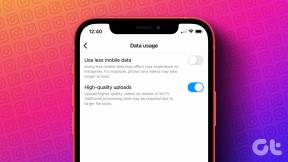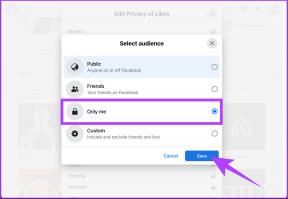كيفية تحويل DOCX إلى GDOC في محرر مستندات Google
منوعات / / November 29, 2021
قد لا يحتوي محرر مستندات Google على العديد من الميزات مثل مايكروسوفت وورد، ولكنها البساطة المطلقة تجعله معالج كلمات رائعًا لمعظم المهام. وحقيقة أن محرر مستندات Google يدعم تنسيق DOCX الخاص بـ Microsoft Word يزيل أيضًا مشكلات التوافق من المعادلة. ولكن بينما يمكنك تحرير ملفات DOCX في محرر مستندات Google ، فهناك حالات يجب عليك فيها تحويلها إلى تنسيق GDOC الأصلي.

إذا كنت ترغب في مشاركة مستندات DOCX والتعاون مع الآخرين في محرر مستندات Google ، على سبيل المثال ، يجب عليك تحويلهم إلى تنسيق GDOC. لحسن الحظ ، من السهل جدًا تحويل مستنداتك باستخدام محرر مستندات Google نفسه.
دعنا نتحقق من كيفية تحويل مستندات DOCX إلى تنسيق GDOC في كل من تطبيق الويب Google Docs على سطح المكتب وتطبيق Google Docs للجوال لنظامي التشغيل Android و iOS.
ملحوظة: قد يؤدي تحويل DOCX إلى GDOC إلى حدوث مشكلات في التنسيق.
تحويل DOCX إلى GDOC في تطبيق الويب الخاص بمستندات Google
يمكنك اتباع طرق متعددة لتحويل ملف DOCX إلى تنسيق GDOC باستخدام تطبيق الويب الخاص بمستندات Google.
1. تحميل إلى Google Drive والتحويل في محرر مستندات Google
يمكنك تحميل ملف DOCX إلى ملف جوجل درايف على الويب ، افتحه في مستندات جوجل، ثم احفظه كملف GDOC.
الخطوة 1: افتح تطبيق الويب Google Drive ، وانتقل إلى الموقع الذي تريد تحميل ملف DOCX فيه ، ثم انقر بزر الماوس الأيمن فوق منطقة شاغرة. في قائمة السياق التي تظهر ، حدد تحميل الملفات.

الخطوة 2: حدد ملف DOCX الذي تريد تحميله ، ثم انقر فوق فتح.

الخطوه 3: انقر بزر الماوس الأيمن فوق مستند DOCX الذي تم تحميله ، ثم أشر إلى فتح باستخدام ، ثم حدد محرر مستندات Google.

الخطوة الرابعة: افتح قائمة ملف في محرر مستندات Google ، ثم انقر فوق الخيار المسمى "حفظ كمحرر مستندات Google".

سيقوم مُحرر مستندات Google بتحويل الملف إلى تنسيق GDOC وفتحه في علامة تبويب جديدة. سيقوم تطبيق الويب أيضًا بحفظ الملف في نفس موقع ملف DOCX الأصلي. إذا كان المستند المحول لا يحتوي على مشاكل ، يمكنك حذف الأصل إذا أردت أن.
2. تحميل وتحويل الملفات مباشرة في محرر مستندات جوجل
بدلاً من ذلك ، يمكنك اختيار تحميل ملف DOCX مباشرةً عبر محرر مستندات Google نفسه. سيقوم تطبيق الويب تلقائيًا بتحويل الملف إلى تنسيق GDOC أثناء عملية التحميل.
الخطوة 1: افتح مُحرر مستندات Google. ثم انقر فوق رمز "فتح منتقي الملفات" من الشاشة الرئيسية لتطبيق الويب.

الخطوة 2: قم بالتبديل إلى علامة التبويب "تحميل" وانقر فوق "تحديد ملف من جهازك".

الخطوه 3: حدد ملف DOCX وانقر فوق فتح. يجب أن يقوم محرر مستندات Google بتحميل الملف وتحويله إلى تنسيق GDOC ثم فتحه.

الخطوة الرابعة: انقر فوق أيقونة Move (الموجودة بجوار عنوان المستند) ، ثم حدد موقعًا لحفظ ملف GDOC المحول. خلافًا لذلك ، سيقوم مُحرر مستندات Google بحفظ الملف في المجلد الجذر في Google Drive.

على عكس الطريقة السابقة ، لن يحتفظ مُحرر مستندات Google بنسخة من ملف DOCX الأصلي في Google Drive.
3. تحويل الملفات التي تم تحميلها مسبقًا في محرر مستندات Google
إذا قمت بالفعل بتحميل ملف DOCX إلى Google Drive ، فيمكنك ببساطة تحديد موقعه في تطبيق الويب Google Drive. ثم استخدم الخطوات من 2 إلى 4 ، كما هو موضح في الطريقة الأولى ، لتحويل الملف إلى تنسيق GDOC. ومع ذلك ، يمكنك إجراء التحويل عن طريق فتح الملف عبر تطبيق الويب الخاص بمُحرر مستندات Google نفسه.
الخطوة 1: افتح مُحرر مستندات Google — على الشاشة الرئيسية لتطبيق الويب ، انقر فوق رمز "فتح منتقي الملفات".

الخطوة 2: قم بالتبديل إلى علامة التبويب My Drive ، وحدد موقع ملف DOCX الذي تريد تحويله ، وانقر فوق فتح.

الخطوه 3: انقر فوق فتح باستخدام في نافذة معاينة المستند ، ثم حدد محرر مستندات Google.

الخطوة الرابعة: افتح القائمة ملف ، ثم انقر فوق حفظ كمحرر مستندات Google.

سيقوم مُحرر مستندات Google على الفور بتحويل ملف DOCX إلى تنسيق GDOC وحفظه في المجلد الجذر في Google Drive ، حتى إذا كان الملف الأصلي موجودًا في مكان آخر. استخدم خيار النقل لنقله إلى موقع آخر إذا كنت تريد ذلك.
تحويل DOCX إلى GDOC في تطبيق Google Docs Mobile
إذا كنت تستخدم تطبيق Google Docs للجوال على Android أو iOS ، فيمكنك تحويل ملف DOCX إلى تنسيق GDOC بنفس السهولة على سطح المكتب. مرة أخرى ، يجب عليك تحميل الملف إلى تطبيق Google Drive أولاً. إذا كنت قد فعلت ذلك بالفعل ، فابدأ من الخطوة 3 بدلاً من ذلك.
ملحوظة: إذا لم يكن لديك تطبيق Google Drive مثبتًا ، فحاول مشاركة ملف DOCX مع محرر مستندات Google.
الخطوة 1: افتح تطبيق Google Drive للجوال ، وانتقل إلى الموقع الذي تريد تحميل ملف DOCX إليه ، ثم انقر فوق الرمز الجديد. في القائمة التي تظهر ، انقر فوق تحميل.


الخطوة 2: اضغط على تصفح ، وانتقل إلى موقع جهازك الذي يحتوي على ملف DOCX ، ثم اضغط عليه لبدء التحميل.


الخطوه 3: اضغط على ملف DOCX الذي تم تحميله في Google Drive لفتحه في محرر مستندات Google. اتبع ذلك بالنقر فوق أيقونة المزيد (قائمة ثلاثية النقاط) في الزاوية العلوية اليمنى من المستند المفتوح.


الخطوة الرابعة: اضغط على الإشعار المسمى وضع التوافق مع ملفات Office. في الشاشة التالية ، انقر فوق حفظ باسم محرر مستندات Google.


انتظر حتى ينتهي التطبيق من تحويل الملف. بعد ذلك ، عد إلى الشاشة الرئيسية لمُحرر مستندات Google. يجب أن ترى مستند GDOC المحول مدرجًا في أعلى قائمة الملفات المفتوحة مؤخرًا.
افتراضيًا ، يحفظ مُحرر مستندات Google المستند في المجلد الجذر في Google Drive. إذا كنت ترغب في نقله إلى موقع آخر ، فانقر فوق رمز المزيد (ثلاث نقاط) بجوار المستند المحول داخل الشاشة الرئيسية لمُحرر مستندات Google ، ثم انقر فوق نقل.
ابدأ التعاون
يوفر تحويل ملفات DOCX إلى تنسيق GDOC أفضل طريقة لذلك تجربة الميزات التعاونية الرائعة في محرر مستندات Google. علاوة على ذلك ، فإن ملفات محرر مستندات Google الأصلية لا تفعل ذلك الاعتماد على حصة تخزين Google Drive الخاصة بك، لذا ضع في اعتبارك أن هذه مكافأة أخرى لجهودك. ومع ذلك ، ستكون هناك مشكلات تنسيق غريبة قد تواجهها على الأرجح في نسخ GDOC المحولة - يجب أن تتوقعها عند تغيير تنسيقات الملفات.
القادم: هل تواجه مشكلات أثناء العمل في وضع عدم الاتصال في محرر مستندات Google؟ جرب هذه الإصلاحات.